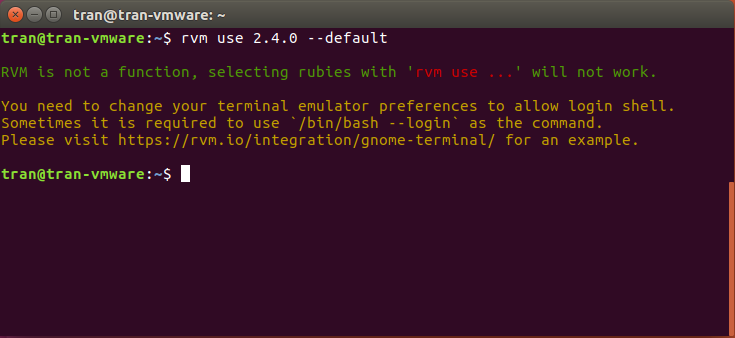Установите Ruby и Ruby On Rails в Ubuntu
1. Ruby & Ruby On Rails
В данной статье я покажу вам как установить Ruby и Ruby On Rails в операционной системе Ubuntu, заметьте, что вы можете установить Ruby только если вам не понадобится Framework для программирования web.
Ruby это язык программирования использующийся для общей цели.

Ruby On Rails это платформа (framework) выполняющая Ruby для более легкого программирования приложений web.
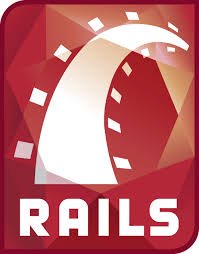
2. Установка RVM
RVM это аббревиатура "Ruby Version Manager" (Программа для управления версиями Ruby). RVM предоставляет эффективный способ установки Ruby с любой версией в Ubuntu, обычно, мы устанавливаем самую новую версию Ruby.
Для начала вам нужно установить cURL и gnupg2:
sudo apt-get install curl
sudo apt-get install gnupg2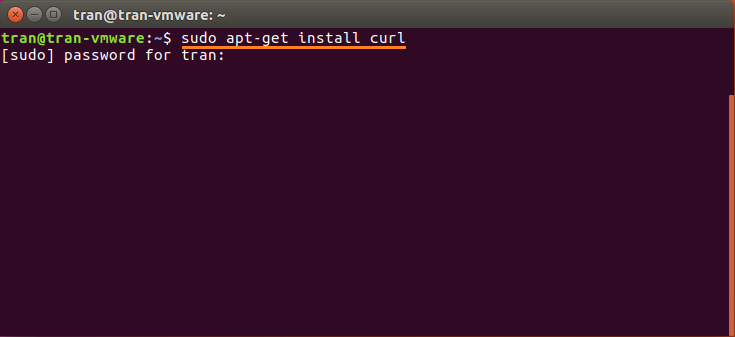
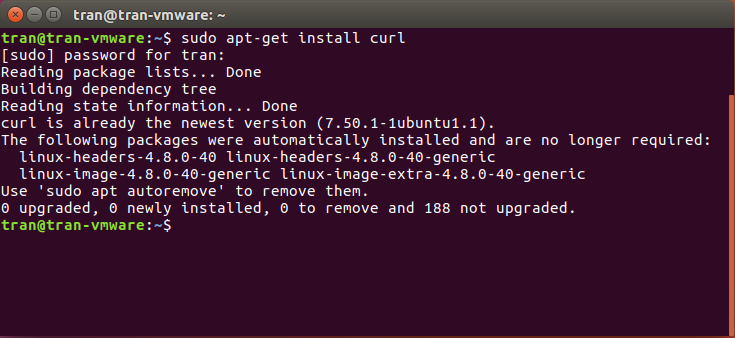
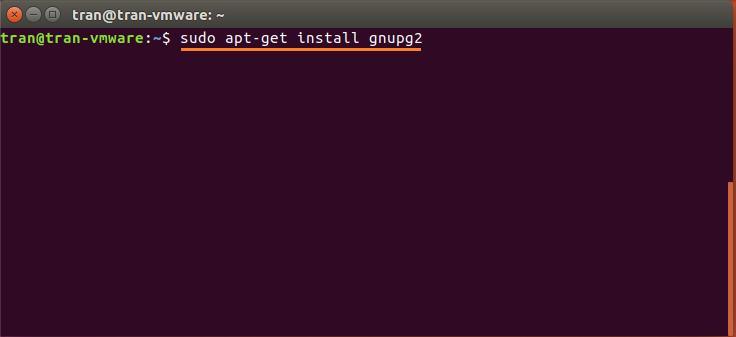
Установка RVM:
Перед установкой RVM, вам сначала нужно импортировать публичный ключ (public key) в вашу операционную систему, потом использовать cURL чтобы установить RVM.
gpg2 --keyserver hkp://keys.gnupg.net --recv-keys 409B6B1796C275462A1703113804BB82D39DC0E3
curl -sSL https://get.rvm.io | bash -s stable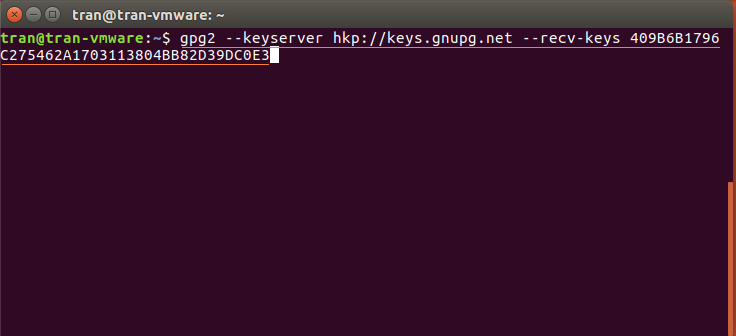
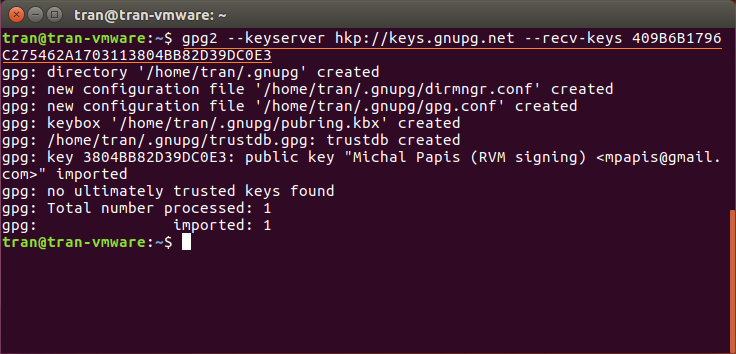
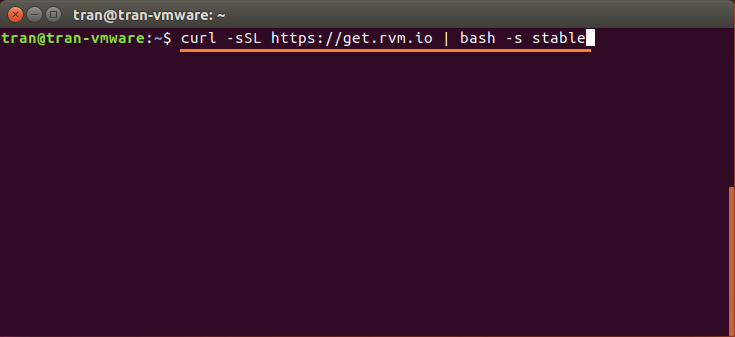
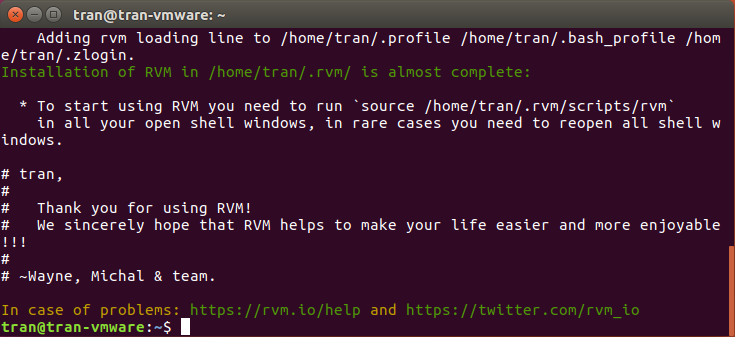
После установки RVM, вам нужно закрыть текущее окно Terminal и открыть другое окно Terminal для работы.
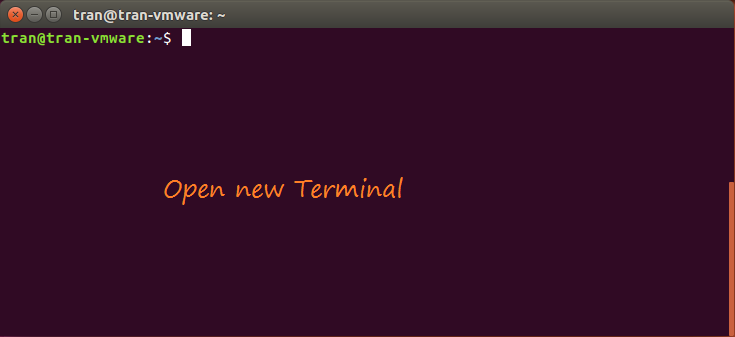
Установить все зависимые для установки Ruby автоматически в системе, использовать следующую команду:
rvm requirements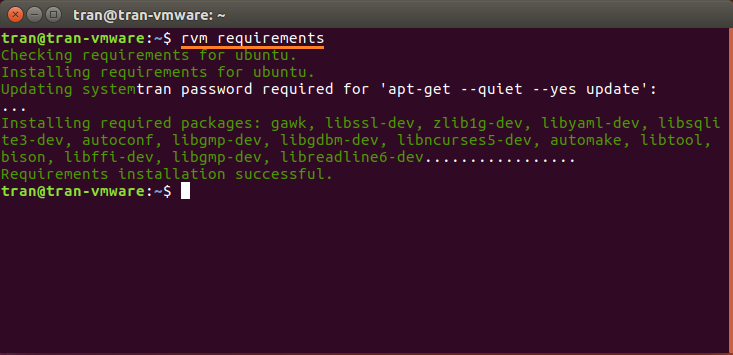
Теперь вы можете использовать команду перечислить версии выпущенных Ruby:
rvm list known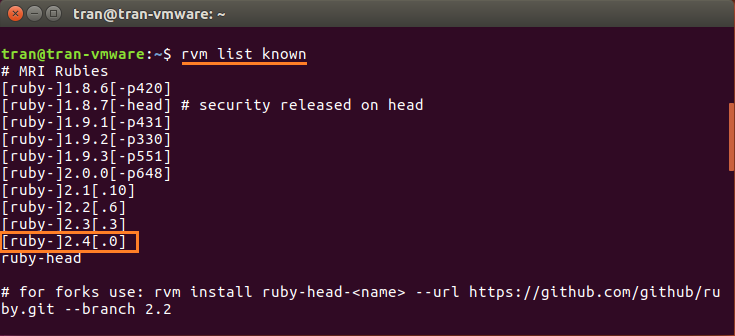
3. Установка Ruby
Использовать следующую команду чтобы узнать, какие версии Ruby имеются на данный момент.
rvm list known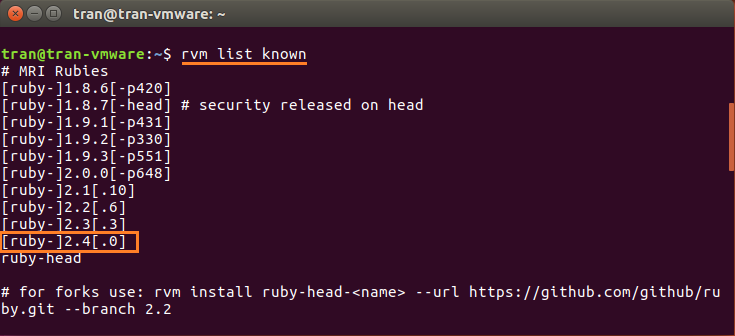
Мы установим самую новую версию.
rvm install 2.4.0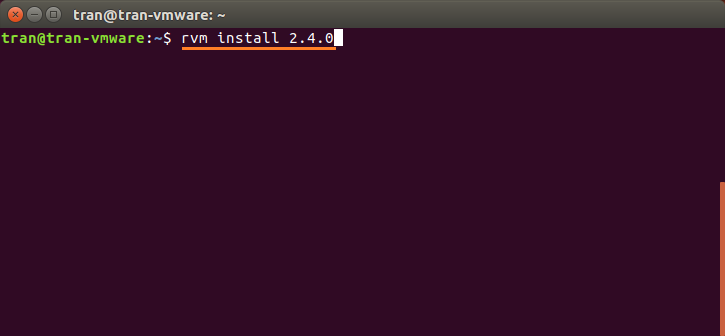
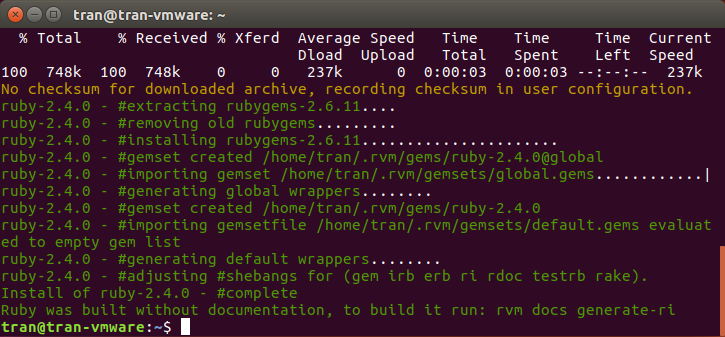
Определить версию по умолчанию для использования.
В предыдущем шаге вы установили Ruby, заметьте, что вы можете установить одну или более разных версий Ruby в Ubuntu. Вам нужно указать версию для использования по умолчанию:
rvm use 2.4.0 --default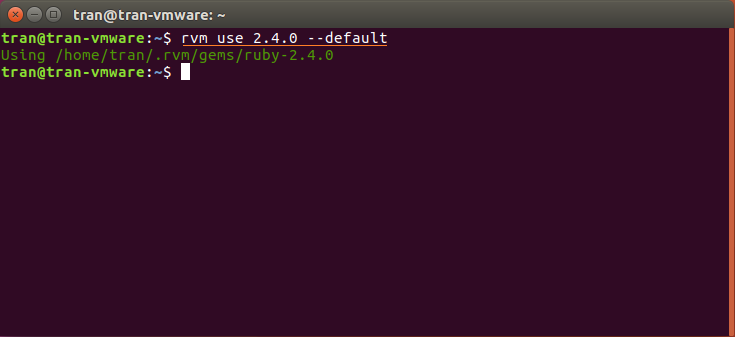
Примечание: если вы получили следующую ошибку, вы можете посмотреть как исправить ее в конце этой статьи.RVM is not a function, selecting rubies with 'rvm use ...' will not work. You need to change your terminal emulator preferences to allow login shell. Sometimes it is required to use `/bin/bash --login` as the command. Please visit https://rvm.io/integration/gnome-terminal/ for a example.
Проверить версию:
Запустить следующую версию Ruby, которая используется по умолчанию:
ruby --version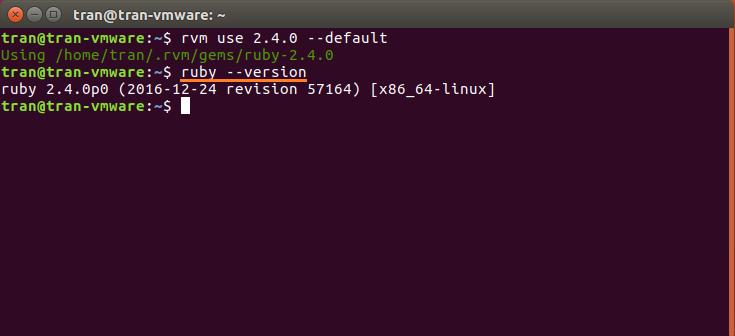
4. Установка Rails
Чтобы установить самую новую версию "Ruby on Rails", выполните следующую команду:
gem install rails
rails -vИли установите определенную версию:
gem install rails --version=5.0.2Чтобы узнать какие версии "Ruby on Rails" существуют на данный момент, можете посмотреть по следующей ссылке:
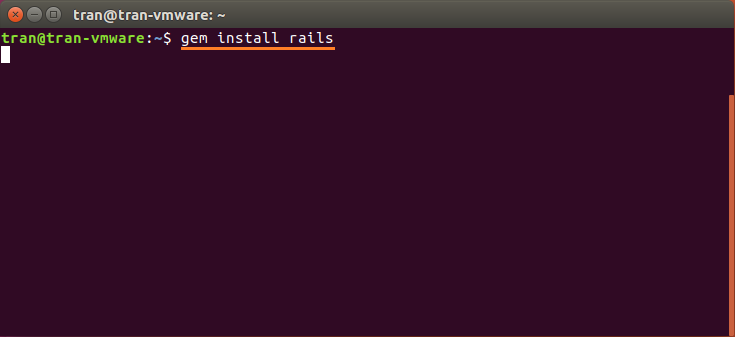
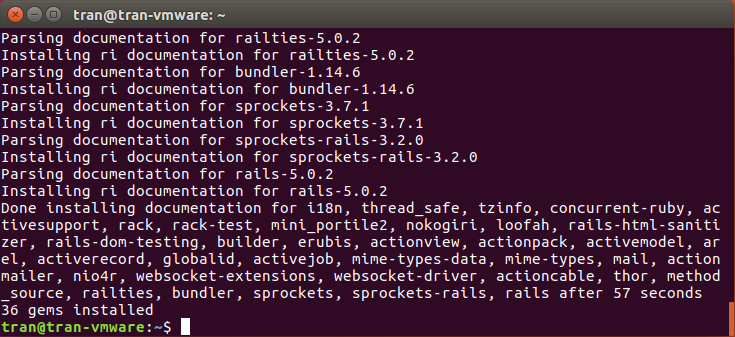
Проверить версию Rails которую вы только что установили.
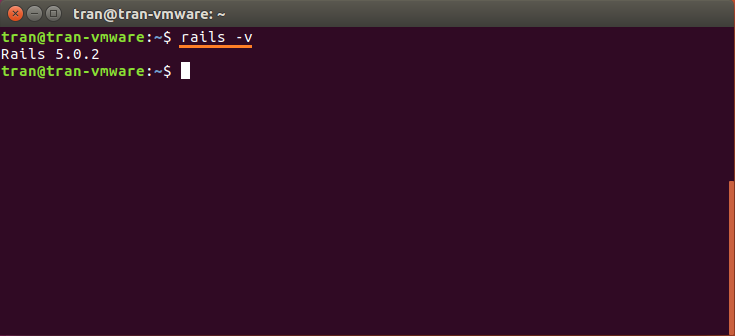
5. Аннотация: исправление ошибки
Если у вас ошибка при определении версии Ruby для использования по умолчанию:
RVM is not a function, selecting rubies with 'rvm use ...' will not work.
You need to change your terminal emulator preferences to allow login shell.
Sometimes it is required to use `/bin/bash --login` as the command.
Please visit https://rvm.io/integration/gnome-terminal/ for a example.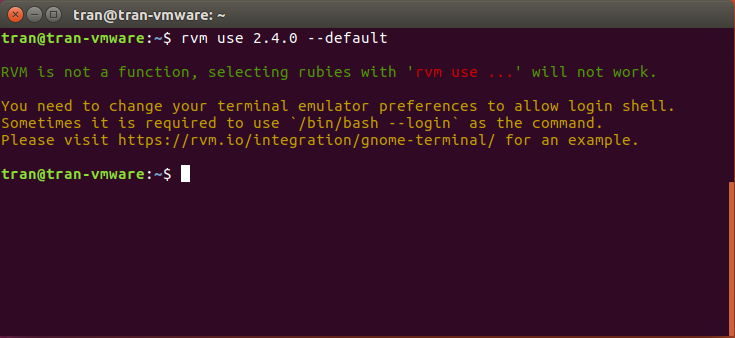
- Edit/Profile Preferences
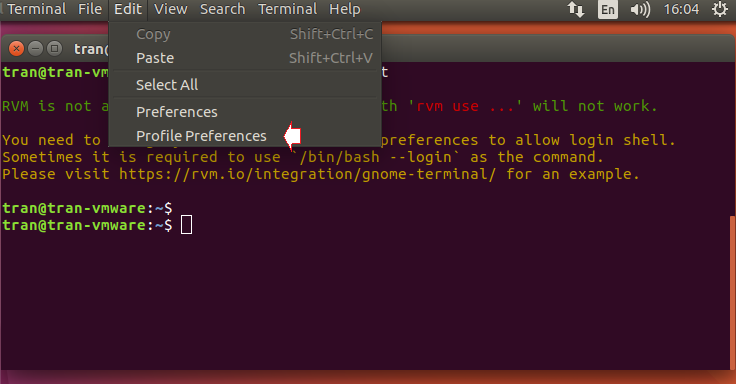

Закройте текущее окно Termial, и откройте новое окно Terminal для работы.